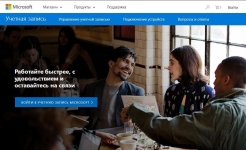
Contul Microsoft: Cum să introduceți computerul, laptopul, telefonul? Unde este contul Microsoft, cum arată?
Un articol despre cum să vă conectați la contul Microsoft, să vă înregistrați, să modificați datele pentru diferite versiuni ale Windows.
Navigare
- Cont Microsoft. Concept
- Pro și oportunități
- Înregistrarea contului Microsoft. Schema generală
- Conectați-vă, înregistrarea înregistrării
- Crearea, logarea, efectuarea de modificări la Windows 7
- Schimbarea schemei pentru versiunea 7
- Crearea unei intrări, intrare pentru Windows 8
- Schema de creare a celui mai simplu cont. Intrare
- Video: Cum să afli contul meu în Microsoft?
Cont Microsoft. Concept
Amintiți-vă că cont MicrosoftAcesta este un instrument care să ofere intrare pentru echipamente, serviciul celebrului companie.
Pagina inițială privește în jur, deci:
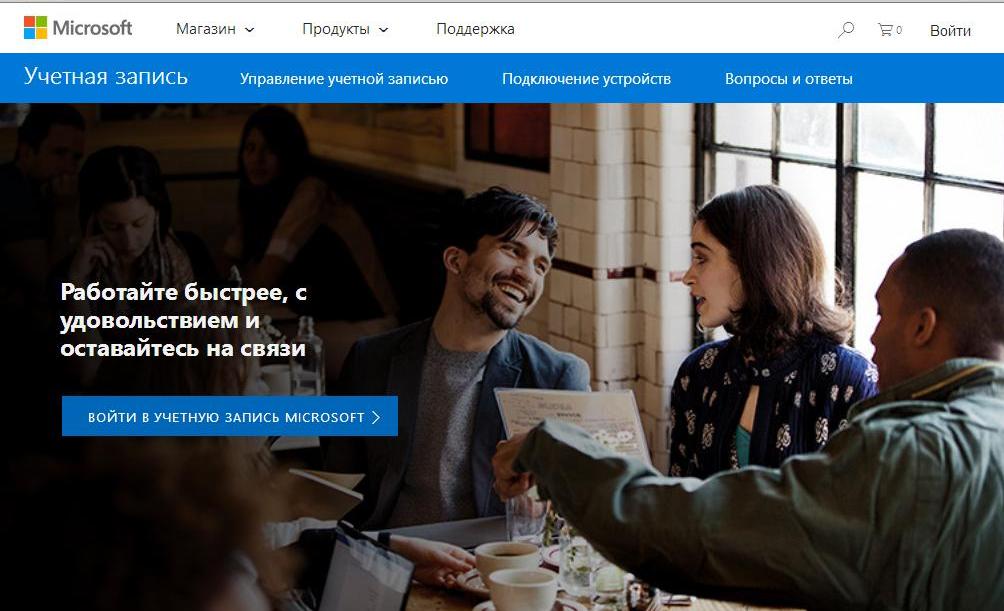
Pagina inițială de intrare Microsoft Cont
Pagina de intrare este prezentată mai jos:
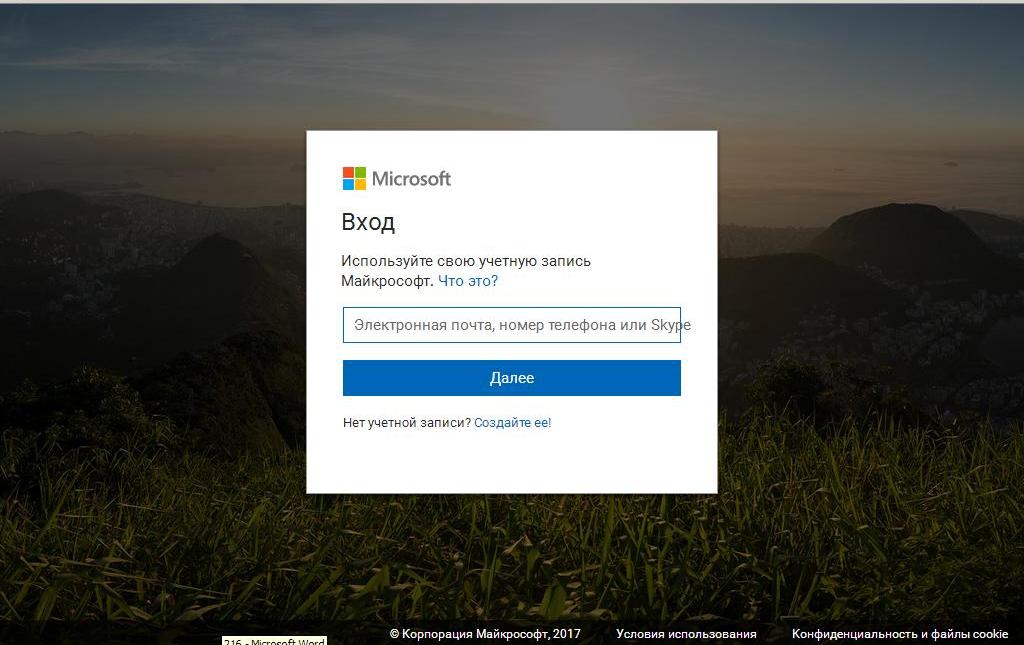
Pagina de intrare Microsoft.
Funcționarea S. cont, Obțineți contribuția la informații, foldere, fotografii, contacte, programe de configurare, de la orice dispozitiv.
Înregistrarea este considerată activă dacă E-mail și parola, exercițiu în Skype., Outluk, Vadrajv. Și alte servicii de servicii bine-cunoscute.
Dacă ați creat o parolă, utilizați adresa de e-mail pentru a vă conecta la oricare dintre serviciile de mai sus, înregistrarea este creată.
Pro și oportunități
- acces rapid la toate datele Windows., cu un grad ridicat de protecție a informațiilor personale
- aplicații de piață, filme, echipamente de televiziune, muzică
- depozitare virtuală pentru orice informații despre utilizator ( Onedrive)
- program Outlook.Responsabil pentru editarea documentelor
- program Skype., apeluri, mesaje, partajarea fișierelor de informații
- program - Configurare. MSN. Pentru diferite domenii tematice: sport, știri, agrement, poster și altele
- serviciu Birou., editarea și sistematizarea documentelor și multe altele
Înregistrarea contului Microsoft. Schema generală
- introduceți pagina de înregistrare a contului conform următorului link
- a doua versiune logistică pe site aici
- introduceți adresa de e-mail
- răspundeți unui sistem de acțiuni suplimentare.
- completați formularul de înregistrare, introducând adresa poștală, numărul dispozitivului mobil
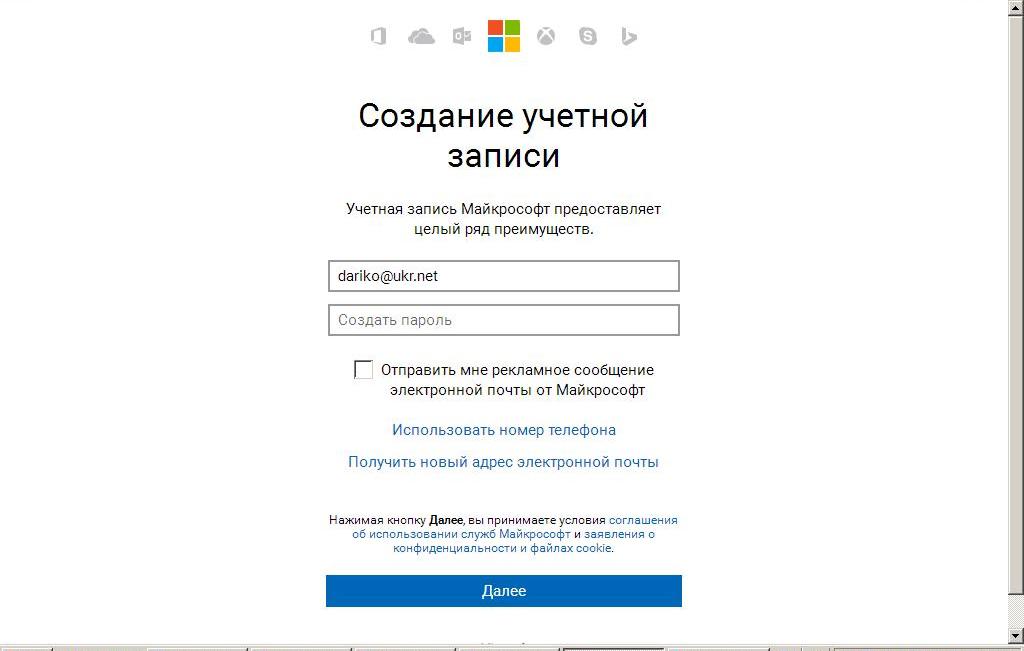
Pagina de înregistrare
- apăsați tasta "Mai departe"
Conectați-vă, înregistrarea înregistrării
Dacă doriți să mergeți la cont Skype., Outlook. și alte programe disponibile, editați informații, aplicați următoarea schemă:
- conectați-vă la pagina înregistrată
- apăsați tasta "Logheaza-te cu ..."
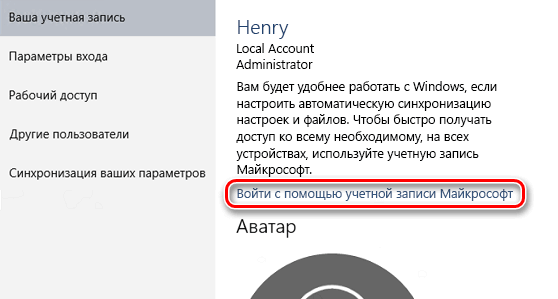
Apăsați "Login utilizând contul Microsoft"
- specificați datele E-mail sau număr mobil, introduceți parola
- instalați pictograma din opțiune "Rămâneți în sistem"
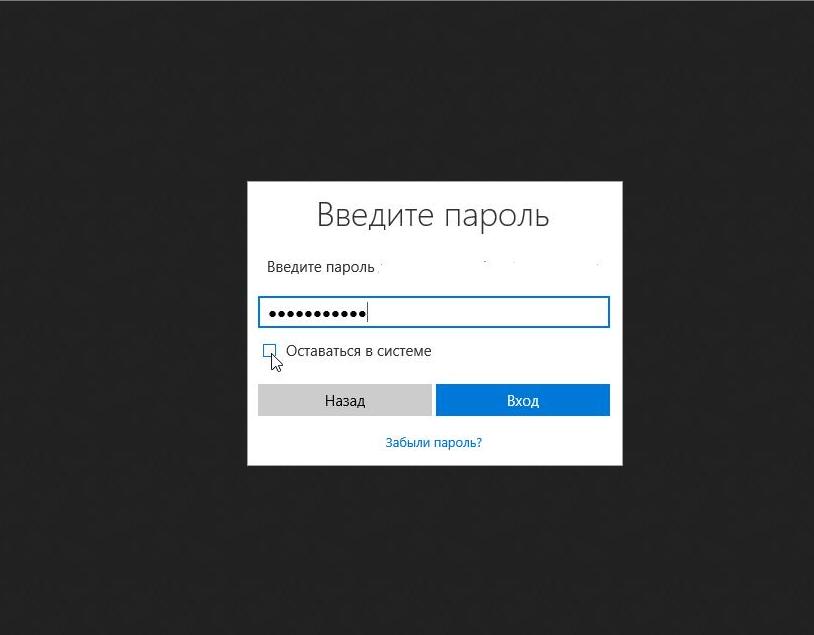
Instalați pictograma din opțiunea "Rămâneți în sistem"
Notă: Activarea ultimei opțiuni vă va oferi posibilitatea de a introduce în mod liber serviciul.
Crearea, logarea, efectuarea de modificări la Windows 7
Soiuri de înregistrări:
- normal. Potrivit pentru nou-veniți, nu prevede instalarea programului antivirus.
- administrativ. Administratorul are dreptul de a se adapta în orice setări, este responsabil pentru alți utilizatori.
- Înregistrați oaspeții.. Oaspete, acesta este un cont implicit încorporat, oferind doar acces temporar la computer.
În această versiune Windows. Crearea unei intrări în modul de intrare obișnuită și administrativă este aproape aceeași.
Schema de creare ( Windows. 7):
- apasa tasta "Start"
- introducem panoul de control al computerului
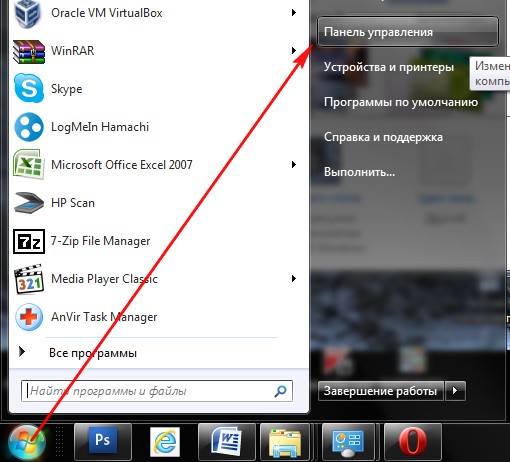
După apăsarea tastei "Start", mergeți la panoul de control
- activăm opțiunea "Adăugarea și ștergerea conturilor ..."
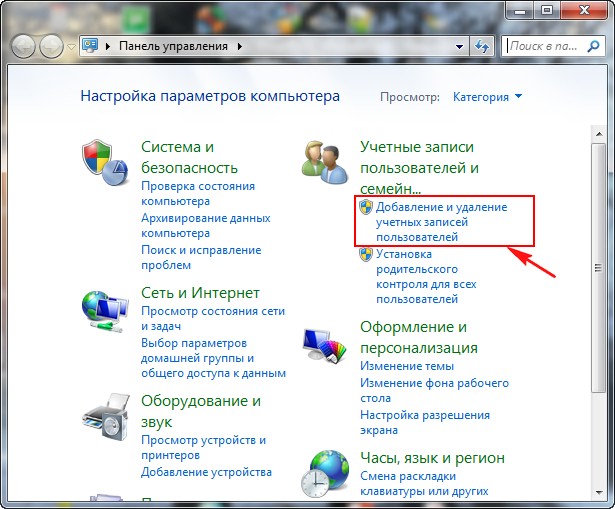
Activăm opțiunea "Adăugați și ștergeți conturi de utilizator"
- sărbătorim șirul de utilizator pe care vrem să îl schimbăm
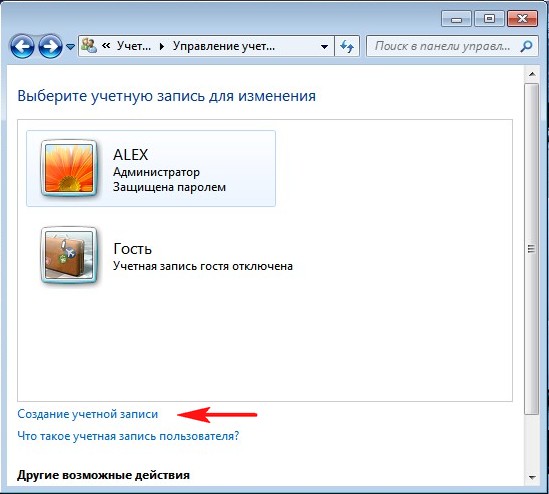
Selectați un cont pentru a schimba
- activăm șirul "Accesul normal"
- introduceți numele înregistrării, de exemplu "Tamara"într-un șir gol (indicat de vârstnicul roșu)
- apasa tasta "Crearea unui cont"
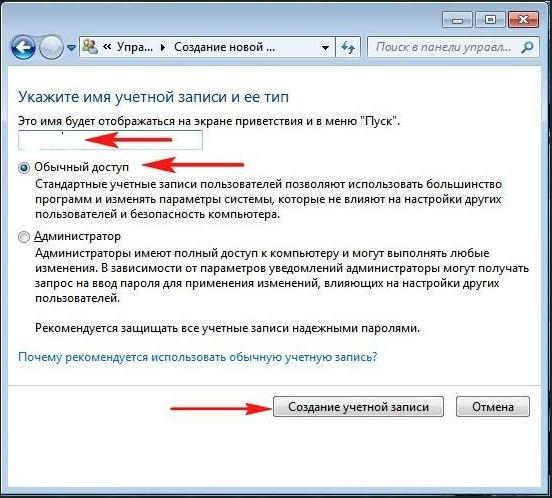
Introduceți numele înregistrării dvs., într-un șir gol (indicat de arerul roșu), apăsați tasta "Schimbare cont" Apăsați tasta "Creare cont"
- acțiunile sunt anterioare
Schimbarea schemei pentru versiunea 7
să presupunem contul sub numele definit pe care l-ați creat. Numele se potrivește în șir "Accesul normal" (Șirul este indicat de săgeată)
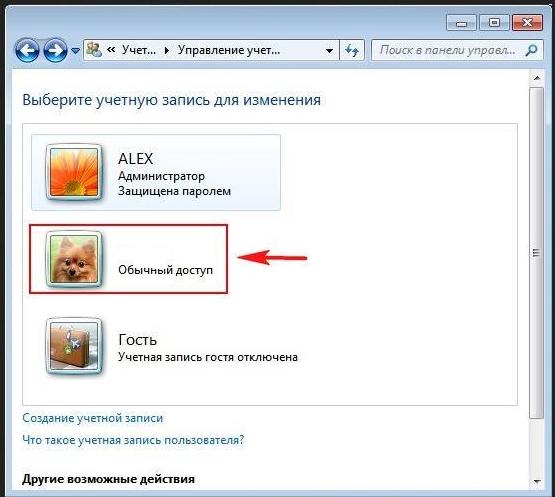
Contul sub un anumit nume pe care l-ați creat. Numele se potrivește în șir
- apasa tasta "Schimbarea desenului"
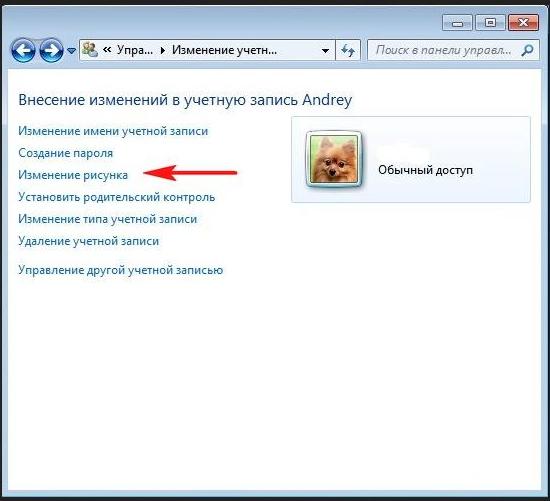
Activăm cheia "Schimbarea Figura"
- deschideți lista de imagini
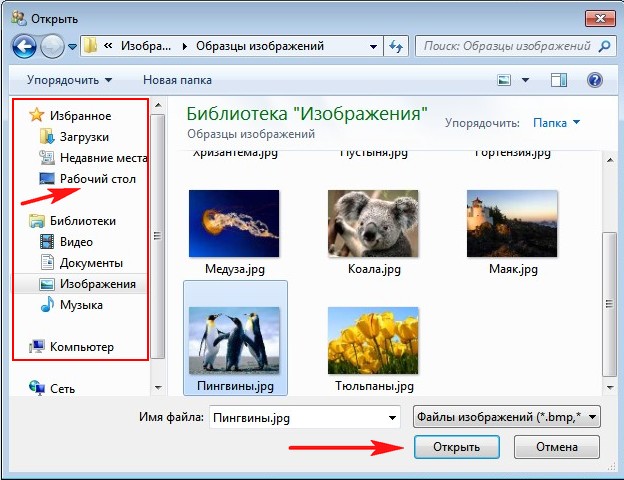
Deschideți lista de imagini utilizând "Biblioteca"
- alegeți clipul dvs. preferat
- presa "Deschis"
- imagine instalată
Circuit de instalare a parolei:
- faceți clic pe tasta de pe înregistrarea creată (de exemplu, "Tamara") Butonul stâng al mouse-ului (de 2 ori)
- sărbăm elementul "Crearea unei parole"
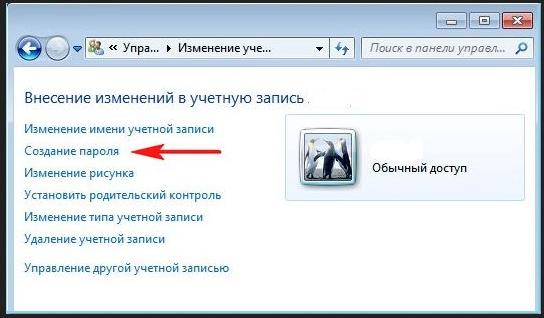
Marcați parola Creați element
- introduceți o parolă nouă
- apasa tasta "Creați o parolă"
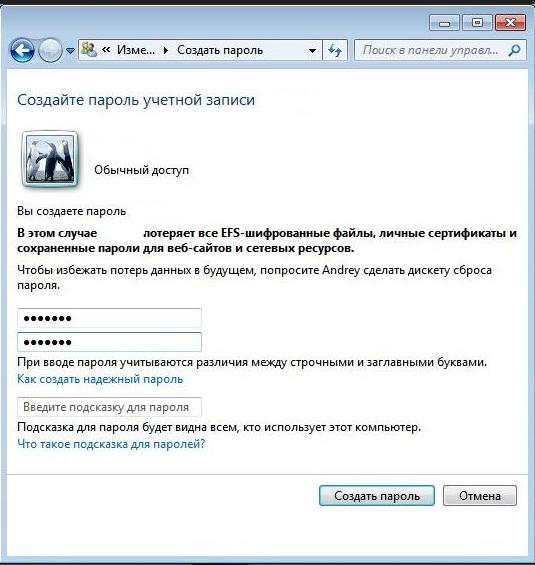
Crearea unei noi parole de cont
Autentificare Schema de conectare a contului Creat:
- apasă pe " Start"
- sărbătorim opțiunea "Schimbați membru (utilizator)"
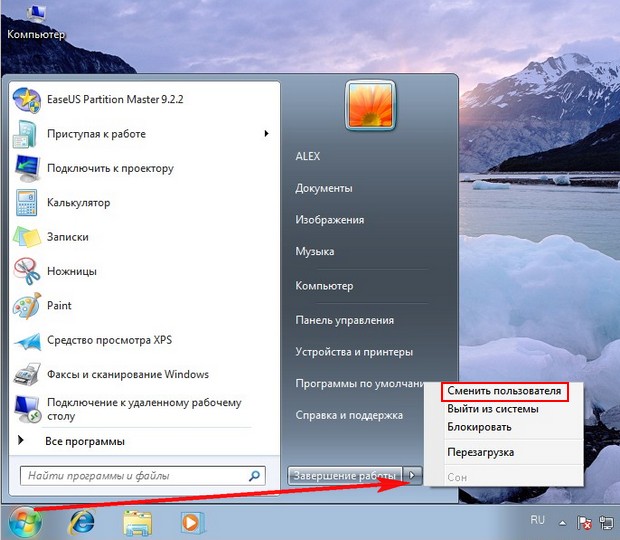
Opțiunea "Modificați utilizatorul"
- deschideți o înregistrare (în figura în care este scrisă nume)

Deschideți contul nou creat
- introducem o parolă
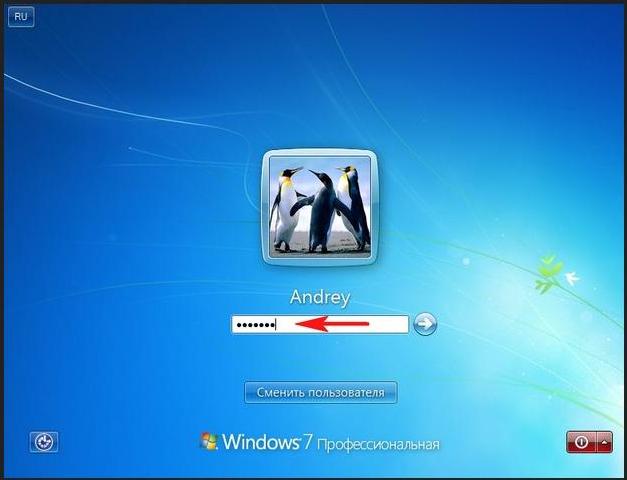
Introducem o nouă parolă
- deschideți desktopul personal

Versiunea desktop 7.
Dacă sunteți a dincenser.,
Acțiunile dvs. vor fi după cum urmează:
- apasa tasta "Start"
- activăm opțiunea "Modificarea utilizatorului"
- porniți modul "Administrator"
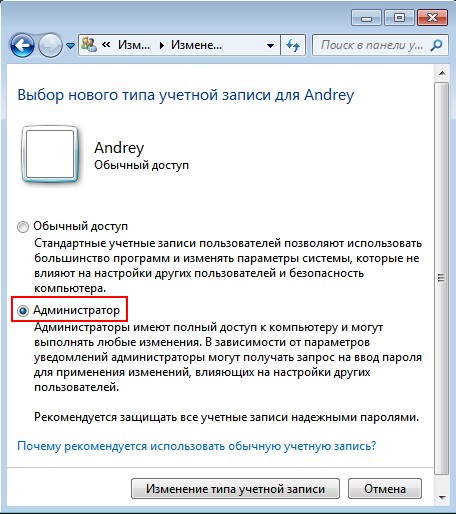
Porniți modul "Administrator"
Crearea unei intrări, intrare pentru Windows 8
Prezentăm opțiunile pentru crearea unui cont în Windows 8.:
- cu browser.
- direct în versiune 8
- cel mai simplu cont de versiune 8
Luați în considerare mai multe, fiecare dintre opțiuni.
Schema pentru crearea unei înregistrări cu un browser:
- să mergem pe pagina de înregistrare pentru această referință
- completați datele necesare, specificați adresa dvs. de e-mail
- introducem scrisori de verificare
- apasa tasta "Aplica"
- apasa tasta "Creează un cont"
- confirmați adresa dvs. de e-mail, apăsați tasta "A confirma"
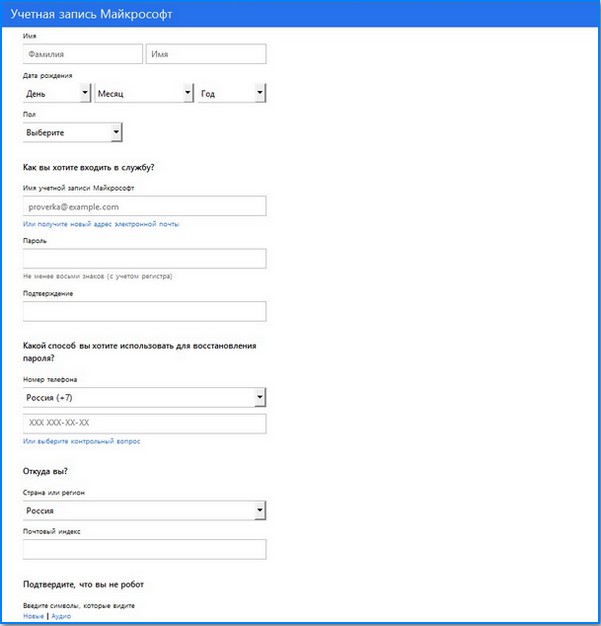
Pagina de înregistrare a contului Microsoft Windows 8
- după procedurile de mai sus, apare o fereastră cu o solicitare de confirmare prin adresa de e-mail specificată.
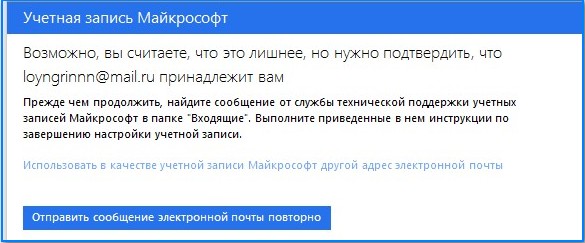
Fereastră cu o solicitare de confirmare prin adresa de e-mail specificată
- introducem poșta, apăsați tasta «A confirma "
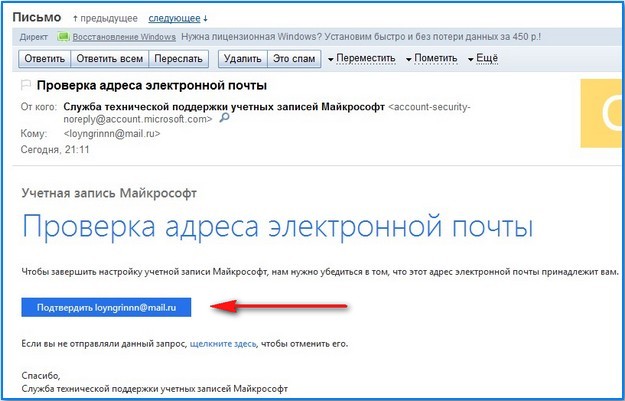
Confirmarea unei adrese electronice
- obținem o notificare în formularul de mai jos, despre pregătirea contului
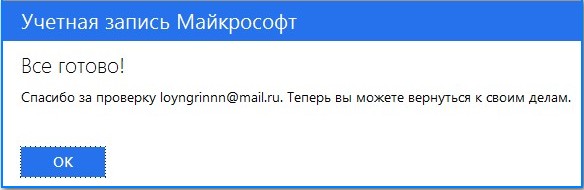
Contul de pregătire a contului
Înregistrarea schemei de creație direct în versiunea sistemului de operare 8:
- introducem opțiunea "Parametrii"
- apăsați tasta secțiunii "Schimbarea parametrilor computerului"
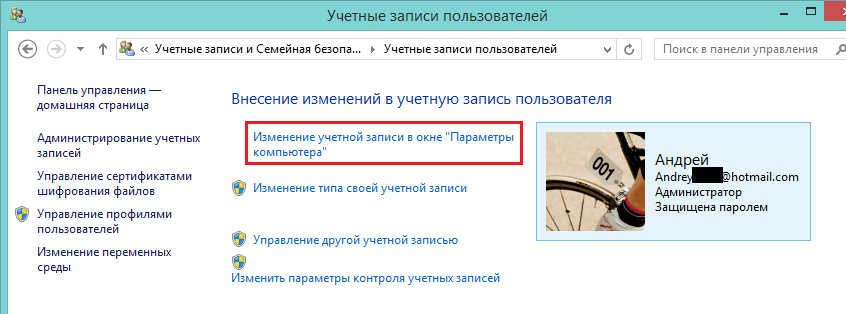
Apăsați secțiunea "Schimbarea setărilor computerului"
- căutăm subsecțiuni "Utilizatori"
- activăm elementul "Adăuga ..."
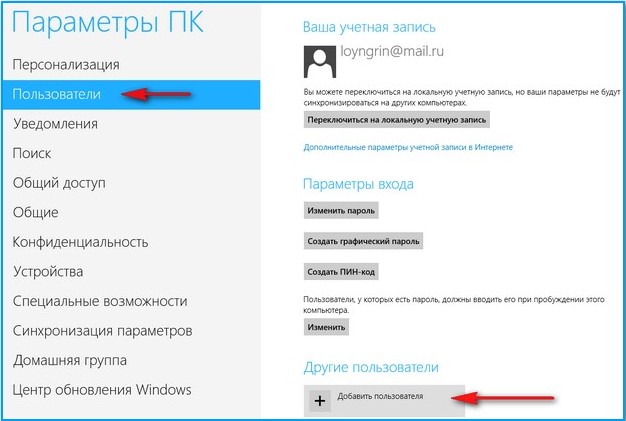
În subsecțiunea "Utilizatori", activați elementul "Adăugați utilizatorul"
- Înregistram o nouă e-mail
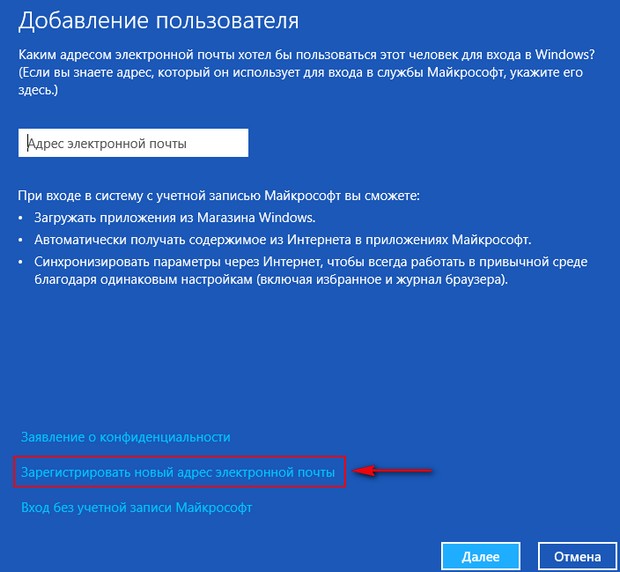
Înregistrați o nouă adresă de e-mail
- completați cardul de înregistrare
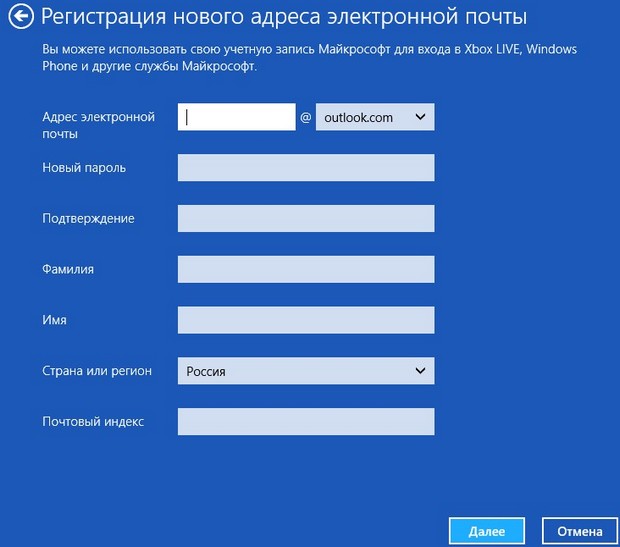
Completați cardul de înregistrare
- apasa tasta "Mai departe"
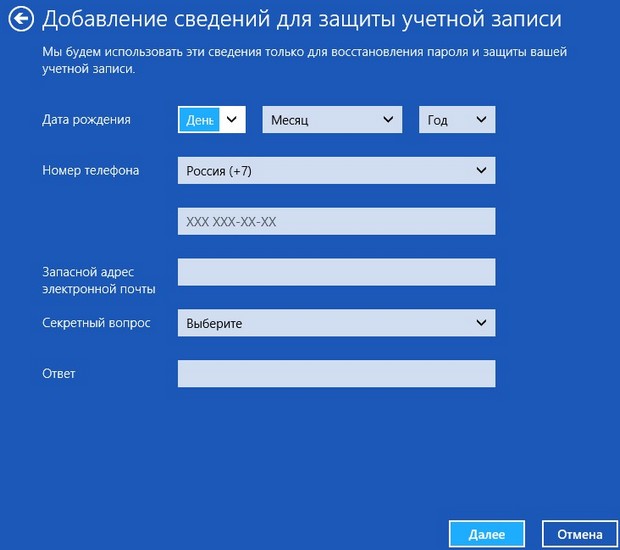
Adăugați informații pe card după apăsarea următoarei taste
- utilizator nou adăugat
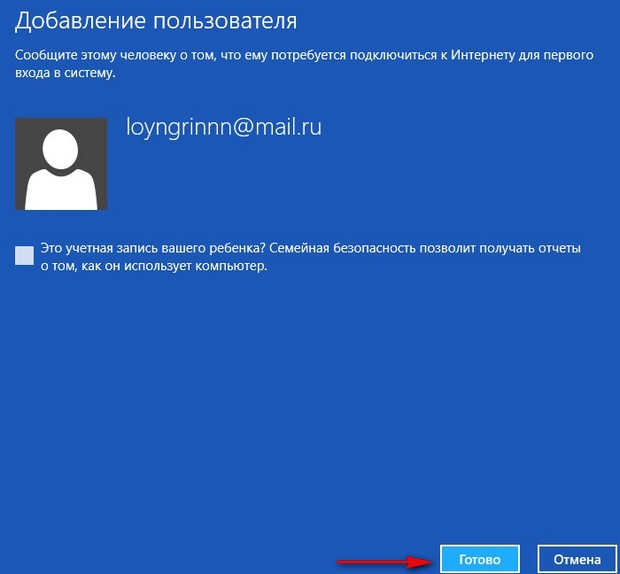
Fereastra de informare Raportarea adăugării unui utilizator
- apasa tasta "Gata"
- urmați linkul trimis la poșta dvs. pentru a confirma
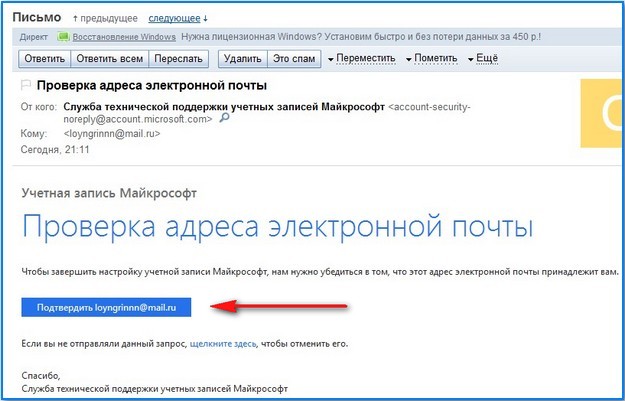
Verificați e-mailul, confirmați adresa de e-mail
Schema de creare a celui mai simplu cont. Intrare
Toate acțiunile sunt similare cu opțiunea anterioară, până la punctul "Adăugați un utilizator nou."
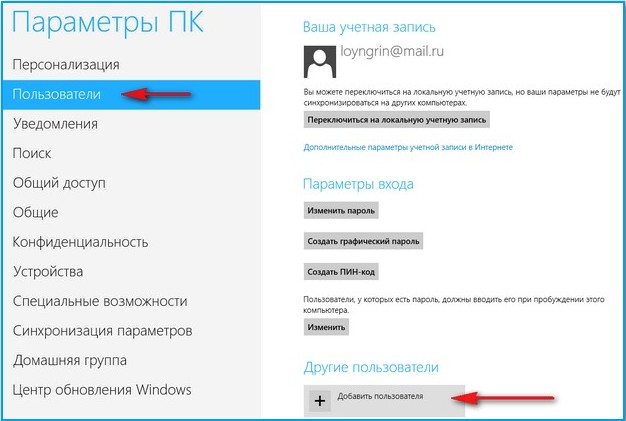
Opțiunea "Utilizatori", "Adăugați un nou utilizator"
- apasa tasta "Mai departe"
- introduceți datele personale pe pagina de înregistrare, veniți cu parola
- ne uităm la pagina care apare confirmând că intrarea va fi implementată fără cont Microsoft
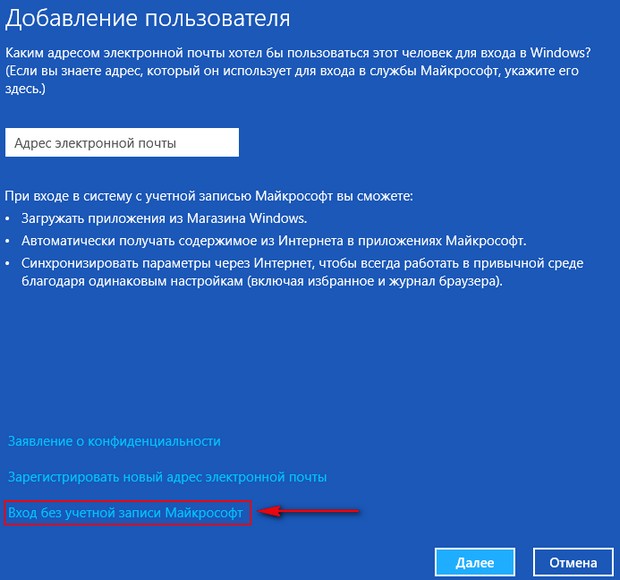
Pagina care confirmă faptul că intrarea va fi implementată fără cont Microsoft
Dezasamblează conceptul cont, capabilitățile sale, opțiunile de creație, opțiunile de intrare în contul Microsoft. Pentru diferite versiuni Ferestre.
